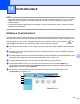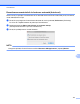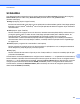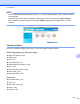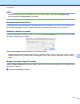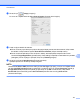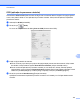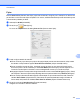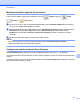Software User's Guide
Table Of Contents
- Ghidul utilizatorului de software
- Modele aplicabile
- Definiţia notelor
- Notă referitoare la întocmire şi publicare
- NOTĂ IMPORTANTĂ
- Cuprins
- Windows®
- 1 Imprimarea
- Utilizarea driverului pentru imprimanta Brother
- Caracteristicile
- Selectarea tipului corect de hârtie
- Imprimarea, scanarea şi trimiterea faxurilor în acelaşi timp
- Ştergerea datelor din memorie
- Status Monitor
- Setările driverului de imprimantă
- Accesarea setărilor driverului de imprimantă
- Fila cu setările de bază
- Fila Avansat
- Fila Profiluri de imprimare
- Fila de întreţinere
- Asistenţa
- Folosirea aplicaţiei FaceFilter Studio de la REALLUSION pentru imprimarea fotografiilor
- Deschiderea programului FaceFilter Studio în timp ce aparatul dumneavoastră Brother este pornit
- Deschiderea programului FaceFilter Studio când aparatul dumneavoastră Brother este oprit
- Imprimarea unei imagini
- Portret inteligent
- Corectarea ochilor roşii
- Imprimarea listei cu expresii
- Dezinstalarea FaceFilter Studio
- 2 Scanarea
- Scanarea unui document folosind driverul TWAIN
- Scanarea unui document folosind driverul WIA
- Scanarea unui document folosind driverul WIA (Pentru utilizatorii Windows® Photo Gallery (Galerie fo ...
- Utilizarea aplicaţiei Nuance™ PaperPort™ 12SE
- Vizualizarea elementelor
- Organizarea elementelor dumneavoastră în directoare
- Legături rapide către alte aplicaţii
- Nuance™ PaperPort™ 12SE permite convertirea textului din format imagine într-un format editabil
- Importarea elementelor din alte aplicaţii
- Exportarea elementelor în alte formate
- Dezinstalarea aplicaţiei Nuance™ PaperPort™ 12SE
- Utilizarea programelor BookScan Enhancer şi Whiteboard Enhancer de la REALLUSION
- 3 ControlCenter4
- Prezentare generală
- Utilizarea ControlCenter4 în Modul acasă
- Fila Foto
- Fila Scanare
- Fila PC‑FAX (pentru modelele MFC)
- Fila Setări dispozitiv
- Fila Asistenţă
- Utilizarea ControlCenter4 în modul avansat
- Fila Scanare
- Fila PC-Copiere
- Fila Foto
- Fila PC‑FAX (pentru modelele MFC)
- Fila Setări dispozitiv
- Fila Asistenţă
- Fila Particularizare
- 4 Instalare de la distanţă (pentru modelele MFC)
- 5 Programul software Brother PC‑FAX (pentru modelele MFC)
- 6 PhotoCapture Center™
- 7 Setările pentru paravanul de protecţie (pentru utilizatorii de reţea)
- 1 Imprimarea
- Apple Macintosh
- 8 Imprimarea şi trimiterea faxurilor
- 9 Scanarea
- 10 ControlCenter2
- 11 Setare de la distanţă şi PhotoCapture Center™
- Utilizarea butonului de scanare
- 12 Scanarea folosind cablul USB
- 13 Scanarea în reţea
- Înainte de a utiliza funcţia de scanare în reţea
- Utilizarea butonului Scan (Scanare) în reţeaua dumneavoastră
- Scanarea către e‑mail (PC)
- Scanarea către serverul de e-mail (pentru modelele MFC)
- Definirea noilor setări implicite pentru Scanare către serverul de e‑mail
- Scanarea către imagine
- Scanare către OCR
- Scanarea către fişier
- Scanarea către FTP
- Scanarea către FTP folosind profilurile pentru serverele FTP
- Scanare către reţea (Windows®)
- Utilizarea protocolului Web Services (Servicii web) la scanarea în reţea (Windows Vista® SP2 sau o v ...
- Index
- brother ROM
ControlCenter2
164
10
SCANAREA
Sunt disponibile patru butoane de scanare pentru caracteristicile Scan to Image (Scanare către imagine),
Scan to OCR (Scanare către OCR), Scan to E-mail (Scanare către e-mail) şi Scan to File
(Scanare către fişier).
Image (Imagine) (Implicit: Apple Preview)
Permite scanarea directă a unei pagini în orice aplicaţie de vizualizare/editare grafică. Puteţi alege aplicaţia
destinaţie, cum ar fi Adobe
®
Photoshop
®
sau orice tip de aplicaţie de editare a imaginilor de pe calculatorul
dumneavoastră.
OCR (Implicit: Apple TextEdit)
Permite scanarea unei pagini sau a unui document, lansează automat aplicaţia OCR şi trimite textul (nu
şi imaginile grafice) către un editor de text. Puteţi alege aplicaţia folosită pentru editarea textelor, de
exemplu Microsoft
®
Word sau orice altă aplicaţie de procesare a textelor de pe calculatorul
dumneavoastră. Trebuie să descărcaţi aplicaţia Presto! PageManager şi să o instalaţi pe calculatorul
dumneavoastră. Pentru informaţii despre instalare, consultaţi Utilizarea aplicaţiei Presto! PageManager
uu pagina 159.
E-mail (Implicit: programul de e-mail definit în mod implicit)
Permite scanarea unei pagini sau a unui document direct în aplicaţia de e-mail, ca ataşament standard.
Pentru ataşament, puteţi alege tipul şi rezoluţia fişierului.
File (Fişier)
Permite scanarea directă către un fişier de pe disc. Puteţi modifica, în funcţie de necesităţi, tipul de fişier
şi directorul de destinaţie.
ControlCenter2 vă oferă posibilitatea de a configura butonul hardware Scan al aparatului dumneavoastră şi
butonul software al aplicaţiei ControlCenter2 pentru fiecare opţiune de scanare. Pentru a configura butonul
hardware Scan de pe aparatul dumneavoastră, selectaţi fila Device Button (Buton dispo
zitiv) din meniul de
configurare pentru fiecare dintre butoanele SCAN (SCANARE). Pentru a configura butonul software din
ControlCenter2, selectaţi fila Software Button (Buton software) din meniul de configurare pentru fiecare
dintre butoanele SCAN (SCANARE).